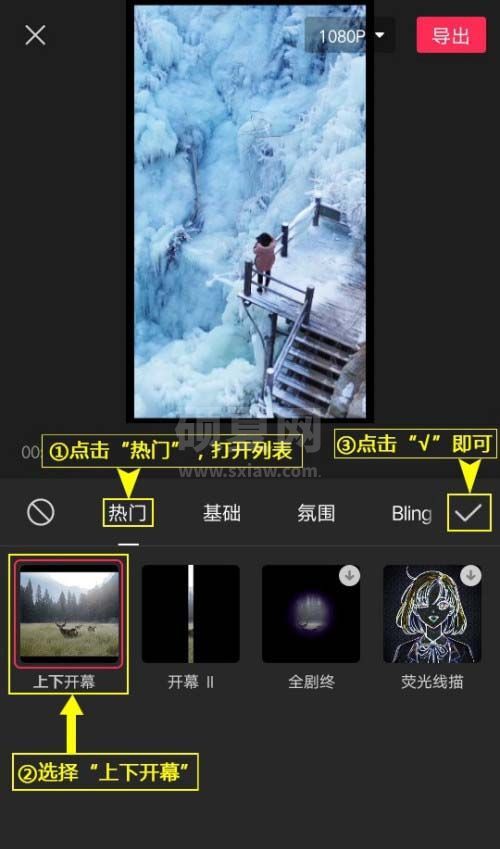剪映怎么设置上下开幕特效?剪映设置上下开幕特效操作方法
恰到好处的特效能使视频更具美感、个性化,并能实现一些特殊的视觉效果,那么剪映怎么设置上下开幕特效呢?下面小编就为大家详细的介绍一下,相信一定会帮到你们的。

1、登录剪映。
2、打开剪辑。点击剪映底部的“剪辑”菜单,进入主界面。
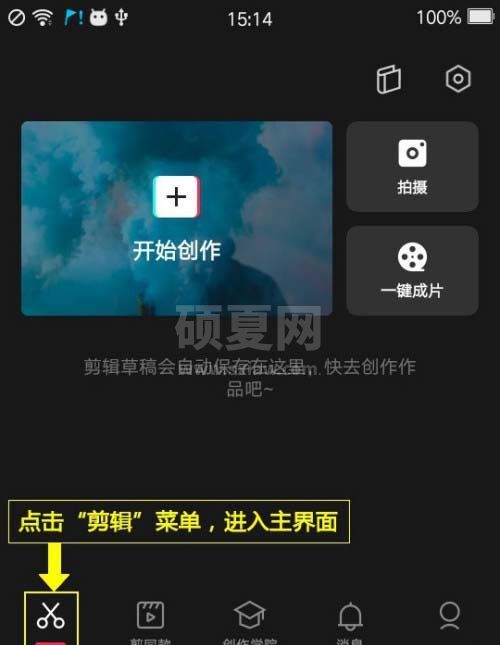
3、开始剪辑。在剪辑主界面顶部,点击“开始创作”。
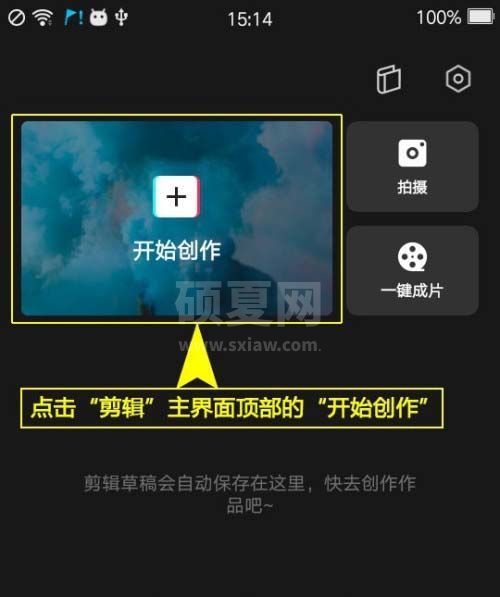
4、添加视频。选择“照片视频”选项卡,点击“视频(照片)”,打开视频(照片)列表,选择拟剪辑的视频(照片),点击“添加”。
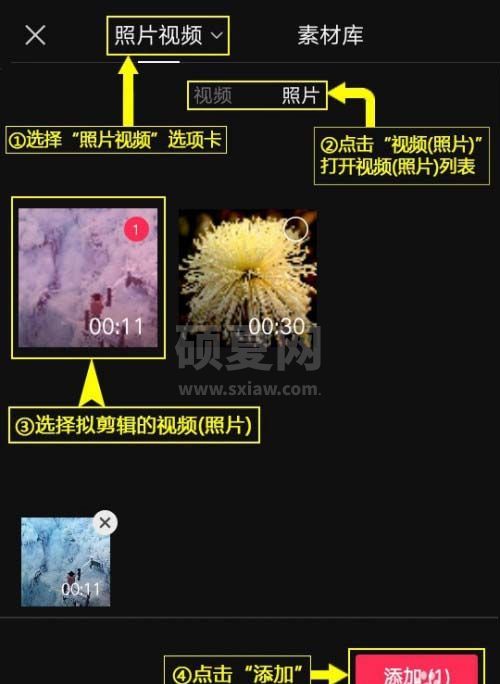
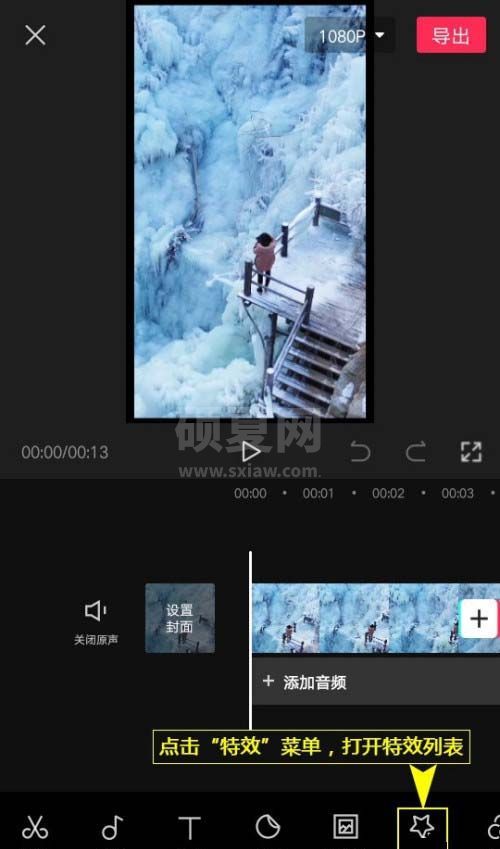
6、选择特效。点击“热门”,打开列表,选择“上下开幕”,点击列表右上角的“√”即可。
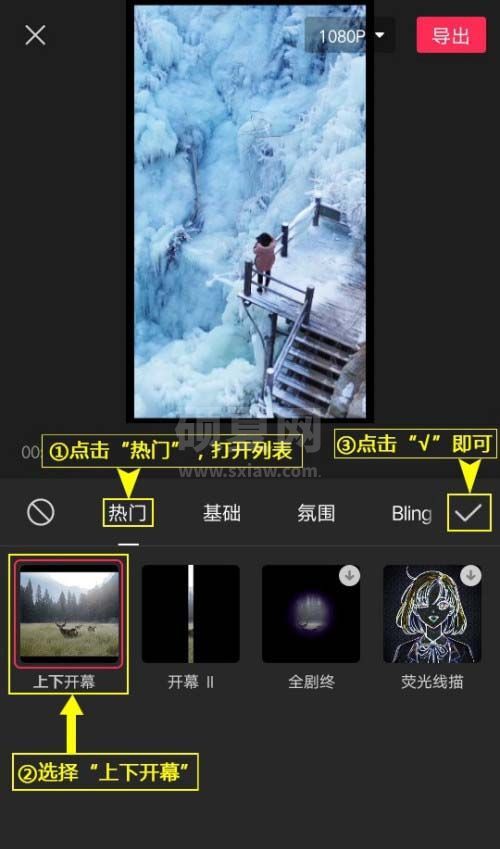
7、设置特效。点击特效,拉伸(压缩)两端,设置特效时长;点击“作用对象”,可对特效作用范围进行设置;点击“导出”,保存或发布已设置好的视频(图片)。